Пошкоджені файли браузера та збої можуть спричинити такі проблеми
- Іноді браузер Opera може працювати несправно, коли відкрито кілька екземплярів, і може просто відмовлятися закриватися.
- Він може продовжувати працювати як фоновий процес і може не закритися, навіть якщо ви спробуєте вбити його з диспетчера завдань.
- Якщо Opera не закривається, це може бути або через розширення, або через проблему з відеокартою, і не тільки.
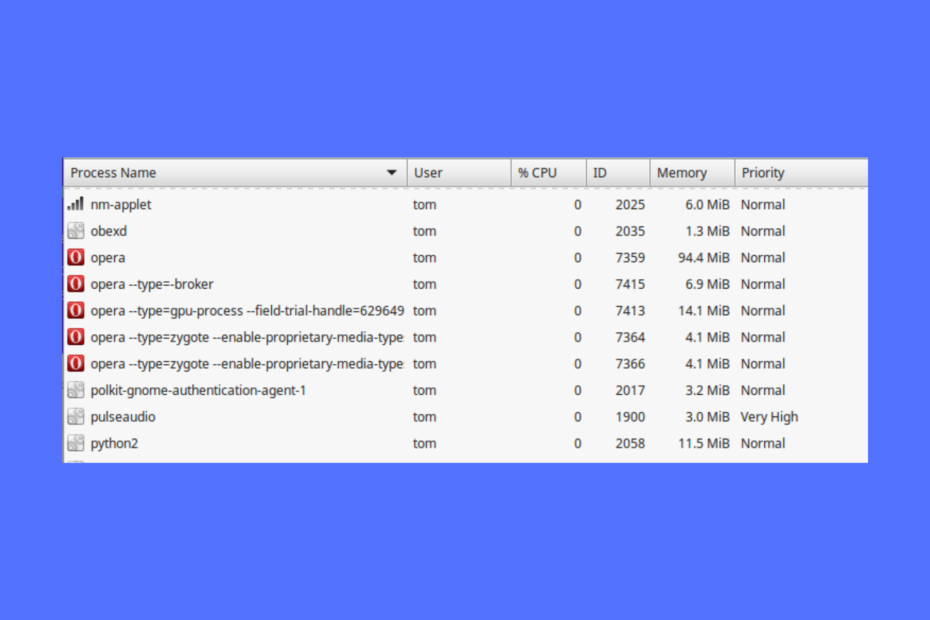
Ось що може робити Opera:
- Оптимізуйте використання ресурсів: ваша оперативна пам'ять використовується ефективніше, ніж в інших браузерах
- Покращена конфіденційність: безкоштовний і необмежений інтегрований VPN
- Без реклами: вбудований блокувальник реклами пришвидшує завантаження сторінок і захищає від видобутку даних
- Зручний для ігор: Opera GX — це перший і найкращий браузер для ігор
- Завантажити Opera | Opera GX
Під час спроби вийти з браузера Opera ви можете зрозуміти, що він не закривається, і кілька екземплярів можуть продовжувати працювати у фоновому режимі.
Це може дратувати, оскільки це не просто продовжуватиме завантажувати системні ресурси, але іноді навіть може перешкоджати завершенню роботи системи.
Але якщо ви зіткнулися з такою ж проблемою Microsoft Edge не закривається, ви можете звернутися до нашого детального посібника для отримання вказівок.
Тим часом причини, чому браузер Opera перестав працювати і став причиною занепокоєння, могли бути різними.
Чому мій браузер Opera не закривається?
Іноді навіть після закриття Опера браузер на робочому столі, кілька його екземплярів можуть працювати у фоновому режимі, і він не вимикається повністю.
Багато користувачів часто повідомляють про цю проблему, яка може виникнути через різні причини:
- Проблема з файлами cookie
- Пошкоджені файли браузера
- Втручання розширеннями
- Увімкнено апаратне прискорення
- Глюк з профілем Opera
- Антивірусне програмне забезпечення заважає процесу
Хоча іноді перезавантаження ПК може допомогти вирішити проблему, ви також можете оновити Opera до останньої версії, щоб усунути будь-яку ймовірність проблеми через застарілий браузер.
Як закрити всі вікна в Opera?
Ви можете легко закрити всі вікна в Opera, як показано нижче:
- Перейдіть на панель завдань і клацніть правою кнопкою миші на Операзначок.
- Виберіть Закрийте всі вікна.
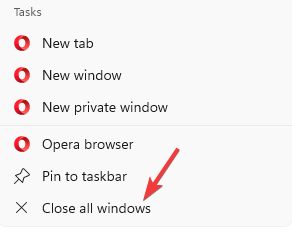
- Це закриє всі відкриті Опера вікна відразу.
Але якщо браузер Opera не працює та показує кілька відкритих екземплярів у диспетчері завдань, наведені нижче методи усунення несправностей можуть допомогти вам вирішити проблему.
Як закрити браузер Opera?
1. Закрийте завдання в диспетчері завдань
- Клацніть правою кнопкою миші на старт кнопку та виберіть Диспетчер задач.

- Під процеси вкладка, шукайте Опера.
- Тепер клацніть на ньому правою кнопкою миші та виберіть Завершення завдання.

Це закриє всі екземпляри браузера Opera. Але якщо цього не відбувається, вам слід перевірити окрему версію, як показано нижче, щоб виключити будь-які проблеми з профілем Opera за замовчуванням.
2. Перевірте Opera в автономній установці
- Відвідайте офіційна сторінка завантаження і натисніть на Завантажити Opera.
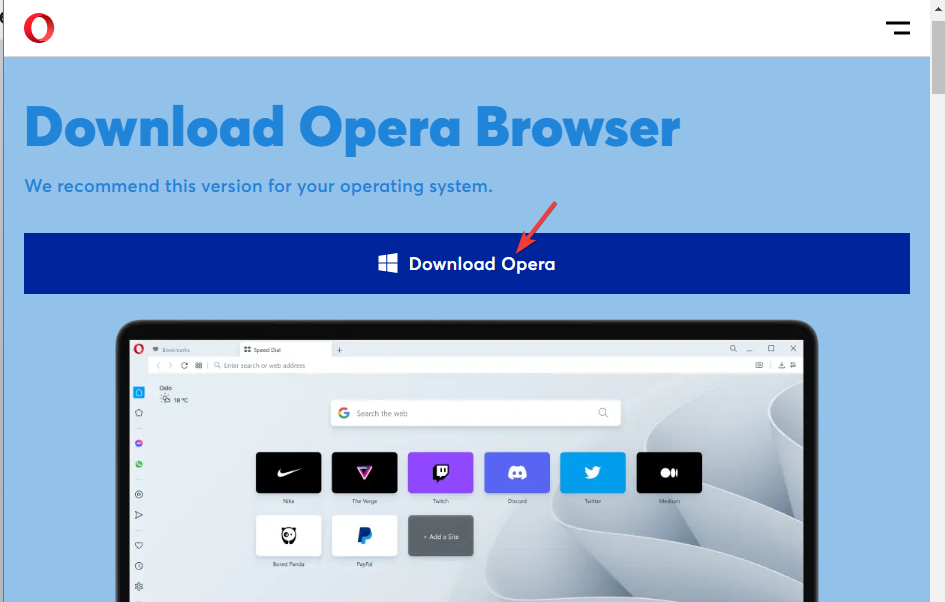
- Далі запустіть майстер налаштування та натисніть Опції.
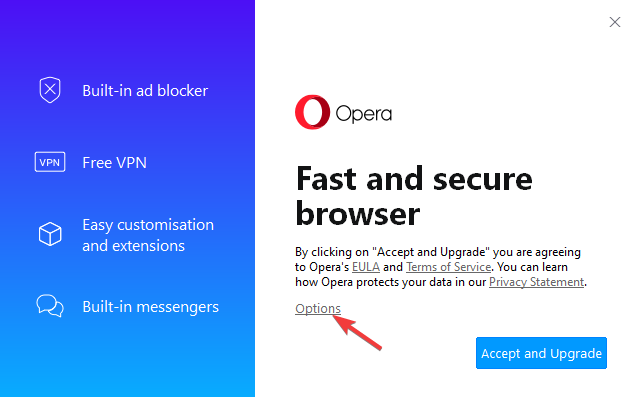
- Йти до Шлях встановлення і встановіть значення:
C:\Users\%UserProfile%\Desktop\Opera Test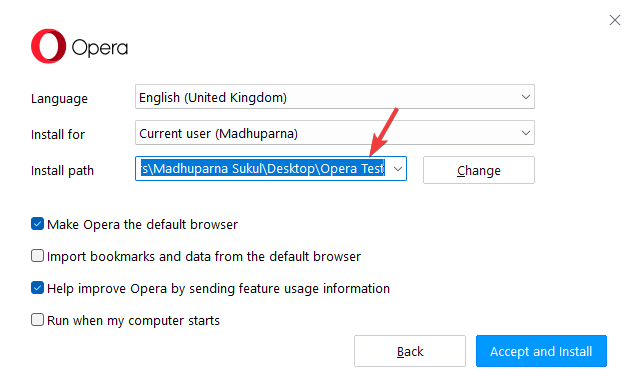
- Тепер встановіть Встановити для поле до Автономна установка (USB).
- Зніміть позначку Імпортуйте закладки та дані з браузера за умовчанням.
- Тепер натисніть Прийняти та встановити.
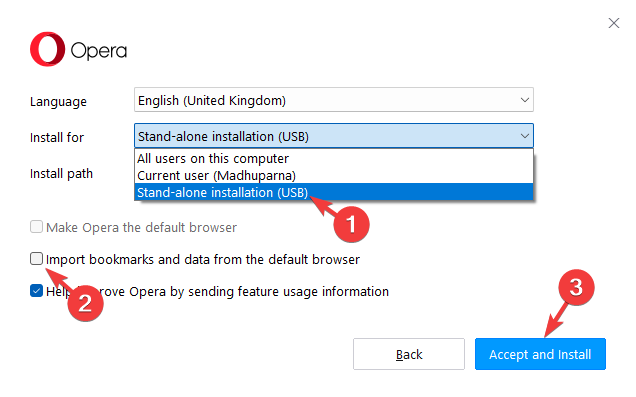
Тепер ви можете перевірити цей браузер Opera (без Opera Sync і без будь-яких розширень), якщо всі його екземпляри закриваються.
Якщо там Opera працює добре, можливо, щось не так із вашим профілем Opera за замовчуванням.
ПРИМІТКА
Після завершення тесту видаліть Папка Opera Test.
3. Видаліть файли історії в каталозі профілю Opera
- Запуск Опера і перейдіть до шляху нижче:
opera://про - Прокрутіть вниз до Шляхи і скопіюйте Шлях профілю.
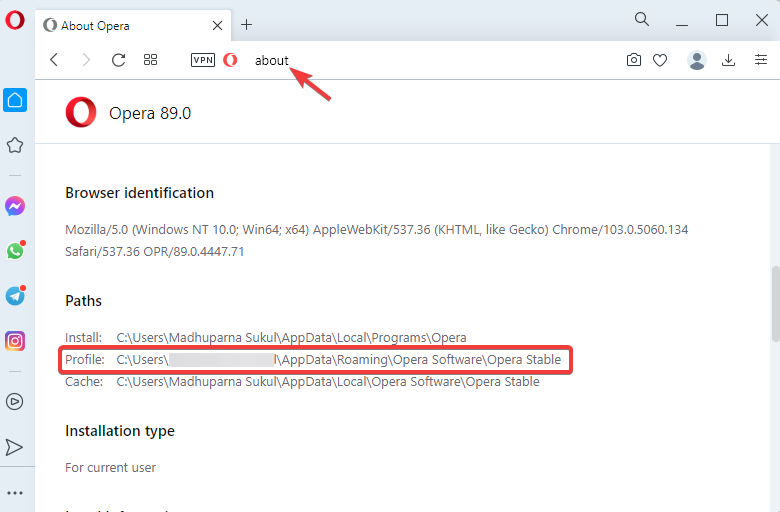
- Тепер натисніть перемога + E ключі одночасно відкрити Провідник файлів, вставте скопійований шлях у Провідник файлів адресний рядок і натисніть Введіть.
- Шукайте історія файли тут і видаліть їх усі.
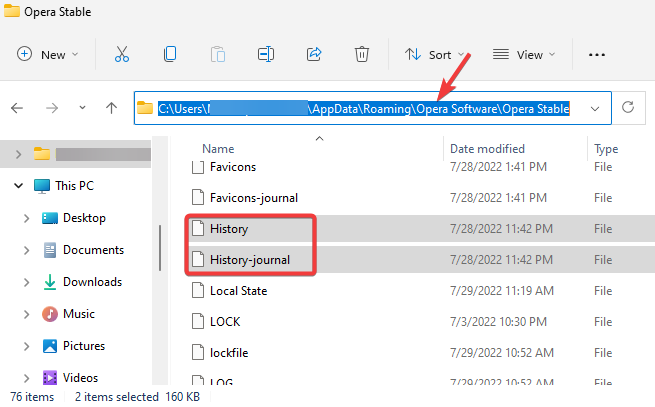
Порада експерта: Деякі проблеми з ПК важко вирішити, особливо коли мова йде про пошкоджені сховища або відсутні файли Windows. Якщо у вас виникли проблеми з виправленням помилки, ваша система може бути частково зламана. Ми рекомендуємо встановити Restoro, інструмент, який просканує вашу машину та визначить несправність.
Натисніть тут завантажити та почати ремонт.
Хоча ви втратите свою історію веб-перегляду в Opera, вона може вирішити проблему, якщо вона не закривається, видаливши всі пошкоджені файли.
4. Очистити історію веб-перегляду та файли cookie
- Запуск Операі натисніть Налаштування на бічній панелі.

- На лівій стороні Налаштування Opera клацніть на панелі Конфіденційність і безпека.
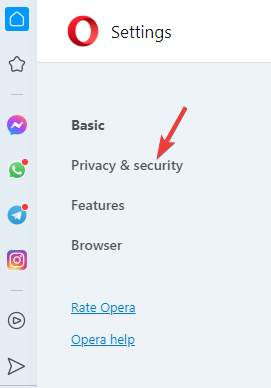
- Тепер праворуч натисніть Видалення даних про переглянуті.
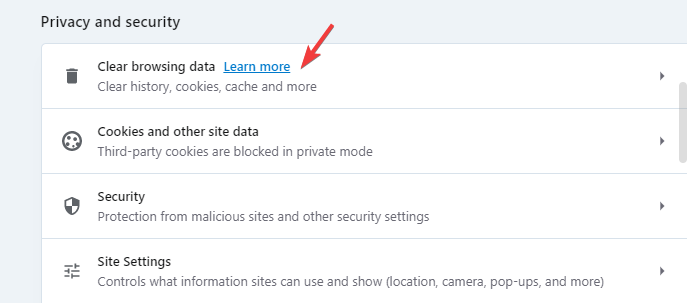
- В Видалення даних про переглянуті вікно, під Базовий, встановити Діапазон часу до Весь час.
- Тепер виберіть Історія перегляду, Печивота інші дані сайту та Кешовані зображення та файли.
- Натисніть Очистити дані кнопку.
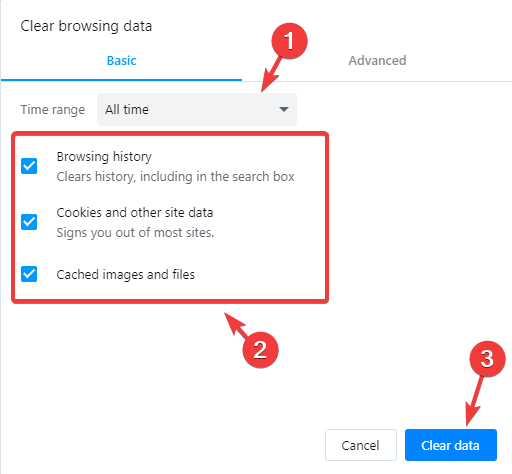
Після видалення даних перезапустіть Opera та перевірте, чи вона нормально закривається.
5. Перевстановіть браузер Opera
- Натисніть перемога + я ключі разом, щоб запустити Параметри Windows.
- Зліва від ст Налаштування клацніть на панелі програми.

- Далі натисніть на Програми та функції праворуч.

- Йти до Список програм і шукати Опера.
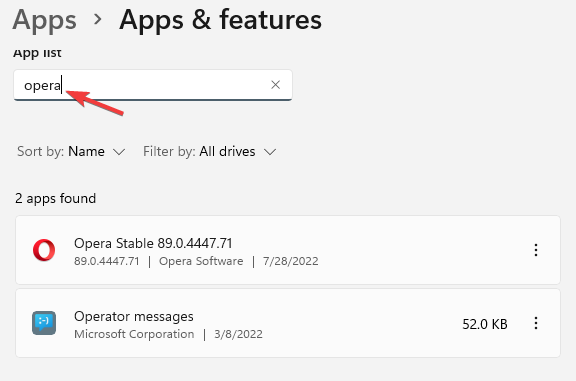
- Далі натисніть на три крапки поруч Опера і виберіть Видалити.
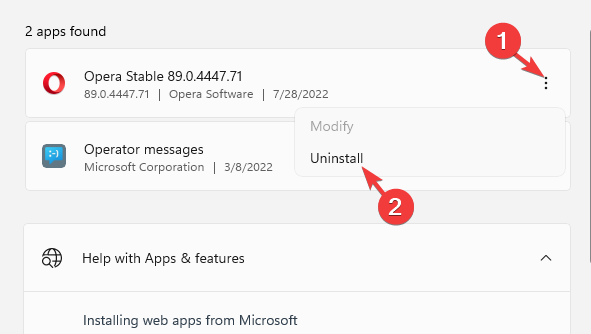
Після завершення видалення відвідайте Офіційна сторінка завантаження Opera встановити останню версію браузера, і проблема має бути вирішена.
Цей метод також застосовний, якщо ви зіткнулися з ситуацією, коли ваш браузер Opera GX не відповідає.
6. Видаліть розширення браузера
- ВІДЧИНЕНО Опера, клацніть піктограму куба у верхньому правому куті панелі інструментів і виберіть Керувати розширеннями.
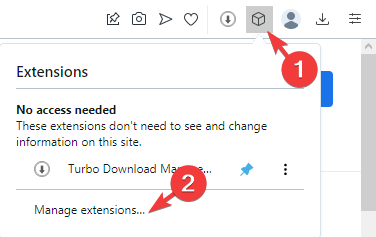
- Далі перейдіть до проблемного розширення та вимкніть його.
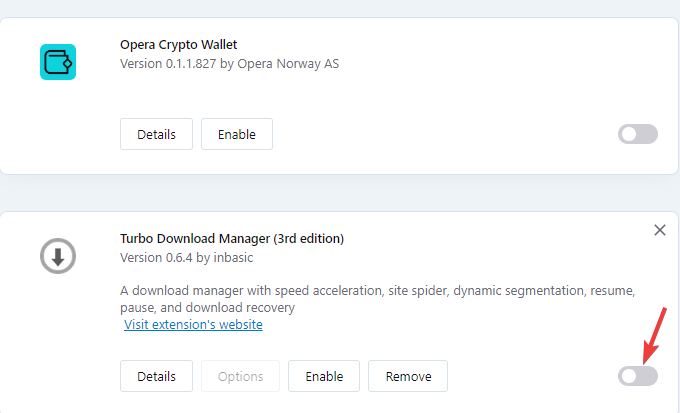
- Якщо це не те, що спричиняє проблему, спробуйте вимкнути інші розширення одне за іншим, щоб визначити винуватця.
Знайшовши проблемне розширення та вимкнувши його, перевірте, чи вирішено проблему, коли браузер Opera не закривається.
7. Вимкніть апаратне прискорення
- Відкрийте Опера браузер і перейдіть до шляху нижче:
Opera: // налаштування/система - На система сторінку налаштувань праворуч вимкнути Використовуйте апаратне прискорення, якщо це можливо.
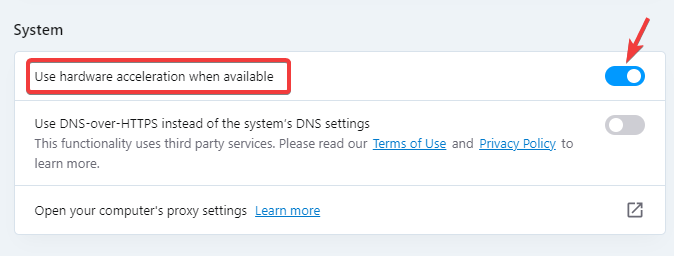
- Далі натисніть на Перезапустити щоб перезапустити браузер.
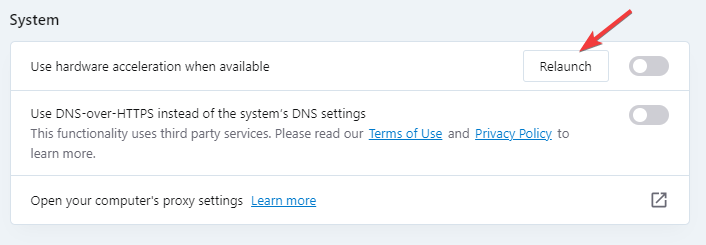
Тепер закрийте браузер і перевірте, чи закрито кілька екземплярів браузера Opera.
Який ярлик для закриття вкладки в Opera?
Якщо у вас одночасно відкрито занадто багато вкладок, ви можете закрити поточну вкладку, натиснувши Ctrl + В комбінації клавіш разом.
Але, якщо у вас відкрита лише одна вкладка, ярлик закриє все вікно.
Якщо пізніше ви захочете перевірити вміст із закритих вкладок, ви можете знайти їх в історії свого браузера.
- 5 способів виправити браузер Opera, коли він не відтворює аудіо/звук
- 5 способів зупинити ваш браузер від відкриття кількох вікон
- Браузер Opera не підключається до Інтернету: 4 способи це виправити
- 7 способів виправити Chrome, якщо він не вимикається належним чином
Іноді Opera може відмовлятися закриватися через втручання антивірусного програмного забезпечення, тому вимкніть вбудований або будь-який сторонній антивірус і перевірте, чи допомагає це вирішити проблему.
Отже, якщо ви зіткнулися з проблемою, через яку браузер Opera не працює в Windows 7/10/11, і ви виявили кілька відкритих екземплярів, наведені вище рішення можуть дуже допомогти.
Але, якщо Браузер Opera не відповідає або не працює загалом, ви можете звернутися до швидких рішень у нашому повному посібнику.
У разі будь-яких інших проблем із браузером Opera залиште повідомлення у полі для коментарів нижче.
 Виникли проблеми?Виправте їх за допомогою цього інструменту:
Виникли проблеми?Виправте їх за допомогою цього інструменту:
- Завантажте цей інструмент відновлення ПК на TrustPilot.com отримав оцінку «Чудово». (завантаження починається на цій сторінці).
- Натисніть Розпочати сканування щоб знайти проблеми з Windows, які можуть спричиняти проблеми з ПК.
- Натисніть Відремонтувати все для вирішення проблем із запатентованими технологіями (Ексклюзивна знижка для наших читачів).
Restoro завантажив 0 читачів цього місяця.


![Завантажте офлайн-інсталятор браузера Opera 64/32 bit [усі пристрої]](/f/88f3156edd53c46e2cf18c1c8734a418.png?width=300&height=460)